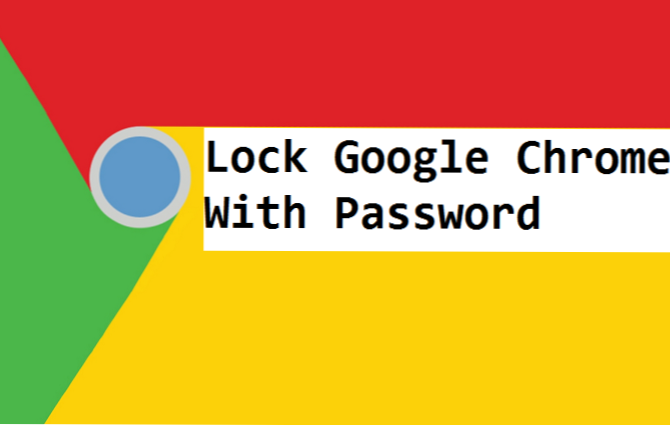
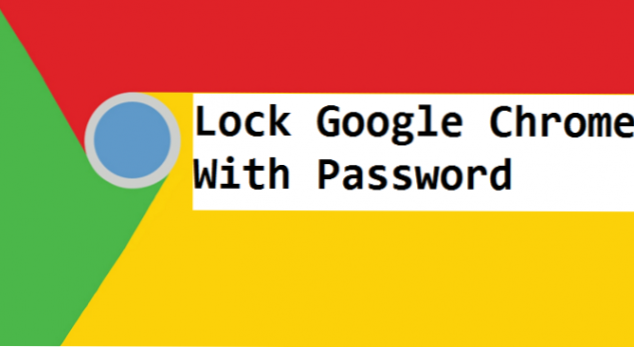
Oggi vi mostrerò come bloccare Google Chrome con la password. Il blocco di Google Chrome impedirà a chiunque non disponga della password del tuo account Google di avere la capacità di utilizzare il tuo browser Google Chrome. Vuoi sapere come è fatto? Basta fare clic sul pulsante Leggi altro.
Ecco una delle cose che preferisco di Google Chrome, la possibilità di bloccare Google Chrome con password. Questa funzione funziona bene se hai un bambino che usa il PC e probabilmente visiti siti che non dovrebbero visitare. O forse stai condividendo il tuo portatile con il tuo amico e entrambi utilizzi lo stesso browser Google Chrome.
Ero ignorante alcuni anni fa, quello che avevo fatto allora era, ogni volta che volevo accedere al mio account Google sul portatile del mio amico, dovevo firmarlo o usare Incognito su Google Chrome, non sapevo che potrebbe creare un nuovo account utente su Google Chrome e bloccarlo.
Ma hey! Ora lo faccio, quindi lo condividerò con te. I passaggi sono abbastanza facili da seguire davvero. Non è difficile bloccare Google Chrome con la password, tutto ciò di cui hai bisogno è la pazienza durante l'applicazione dei passaggi.
Assicurati di essere contrassegnato o firmato nel tuo account Gmail. Nel caso in cui non lo sei, dovrai toccare il singolo simbolo stampato nella metà superiore destra della finestra di Google Chrome, fare clic su Accedi e inserire le credenziali del tuo account Google. Se non hai effettuato l'accesso, questa procedura non funzionerà per te.
Un'altra cosa da notare è che il tuo indirizzo email deve finire con "@ gmail.com"Per poter bloccare Google Chrome con password.
Come bloccare Google Chrome con password
1. Apri Google Chrome sul tuo PC.
2. Fare clic sul icona di utilità.

3. Seleziona impostazioni.

4. Fare clic su Gestisci su altre persone.

5. Fare clic su Aggiungi persona.

6. Assegna un nome e un'immagine alla persona / account e tocca Salva.

7. Verrà aperta una nuova pagina, Accedi a Google utilizzando l'ID e la password Gmail corretti.

8. Dopo aver effettuato l'accesso, fare clic sul nome del tuo account. Infine, fai clic su Esci e blocco bambini.

9. Ogni volta che si desidera accedere, è necessario fornire la password di Google.

Se hai già eseguito l'accesso al tuo account Google, puoi bloccarlo facendo clic sul tuo nome nella parte superiore sinistra del tuo browser Google Chrome e infine fai clic su Esci e blocco figlio.
Per accedere facilmente al tuo account utente Google. Dovresti impostarlo su "Mostra icona del desktop". Puoi farlo facendo clic sull'icona dell'utilità sul browser> Fai clic su impostazioni> Fai clic sulla tua e-mail> Fai clic su Indirizzo e-mail & gt e infine attiva l'opzione "Mostra icona desktop".
E il gioco è fatto. Ho fatto alcune ricerche online e ho scoperto che così tante persone stanno cercando di bloccare Google Chrome con la password e molti di loro hanno problemi con questo. Spero che questa guida ti aiuti a bloccare Google Chrome con la password. Se riscontri problemi durante il blocco di Google Chrome con la password, puoi semplicemente comunicarcelo nella sezione dei commenti e saremo di aiuto.
Domande e risposte frequenti:
D: Posso bloccare Google Chrome con password su molti account?
UN: Sì, il maggior numero possibile.
D: Posso cambiare la mia password?
UN: La tua password deve fare rima con quella che stai utilizzando per accedere a Google. Se si desidera modificare la password, è necessario modificare anche la password di Google.

